文章详情页
WPS怎么去广告?WPS去广告教程
浏览:81日期:2022-09-01 18:15:06
WPS是一款非常好用的办公软件,由于体积小、功能全面、速度快等优点,是很多小伙伴都使用它。不过WPS有一个让人烦的地方,那就是广告特别多,那么WPS该怎么去广告呢?下面小编和大家分享WPS去广告的方法,有兴趣的朋友一起来看看吧!

去掉WPS广告广告方法有很多,比如很多网友会选择使用360安全卫士等安全软件中的弹窗广告拦截功能,可以有效拦截各种WPS弹窗广告,如下图所示。
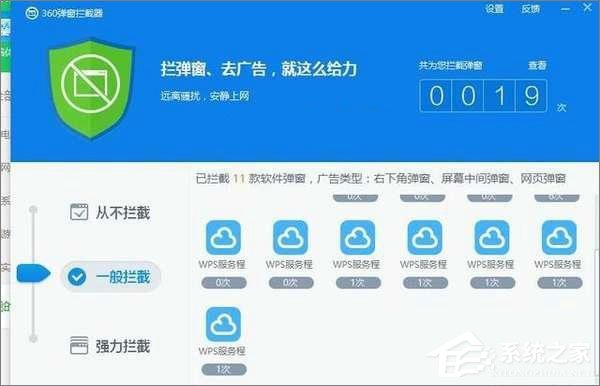
不过,今天小编分享的方法不用那么麻烦,无需借助第三方软件,因为WPS其实自带了关闭广告工具,只是隐藏的比较深,一般人都不知道而已,下面小编就来教大家如何通过自带的工具,关闭广告。
1、先打开WPS软件安装目录,然后找到一个名为“ksomisc.exe”配置工具,大家打开,如下图所示。
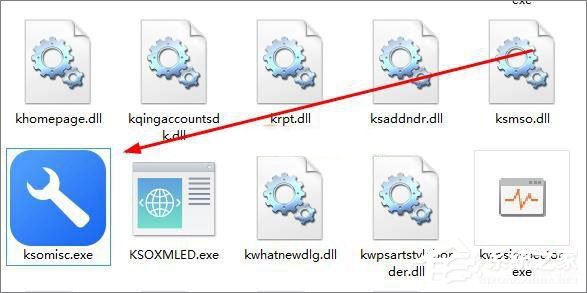
2、开WPS Office综合修复/配置工具后,点击“高级”设置,如下图所示。
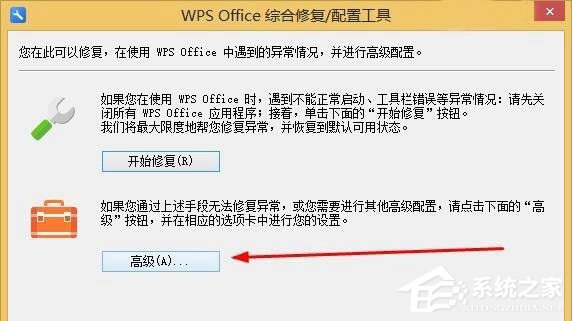
3、后切换到“其它选项”,然后将WPS热点及广告推送下面选项前面的勾全部去掉,并点击底部的“确定”,保存设置即可。
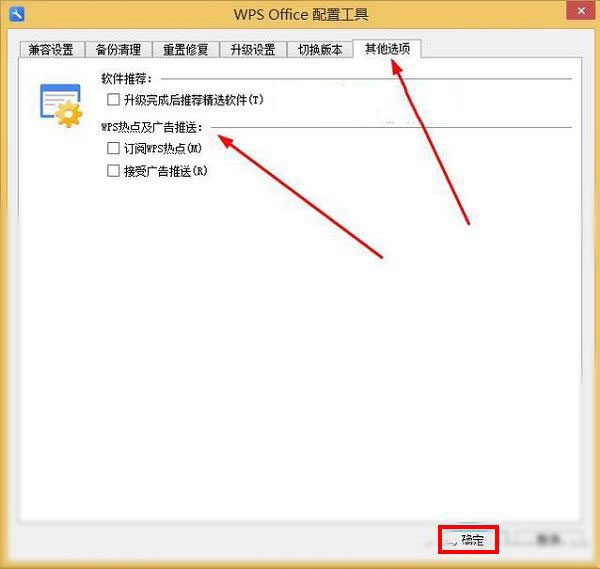
4、过以上几步设置,就可以去掉不少烦人的WPS弹窗广告了。
以上就是WPS去广告的方法,如果你也被WPS广告恶心到了,不妨试试上述方法去除。
相关文章:
排行榜

 网公网安备
网公网安备